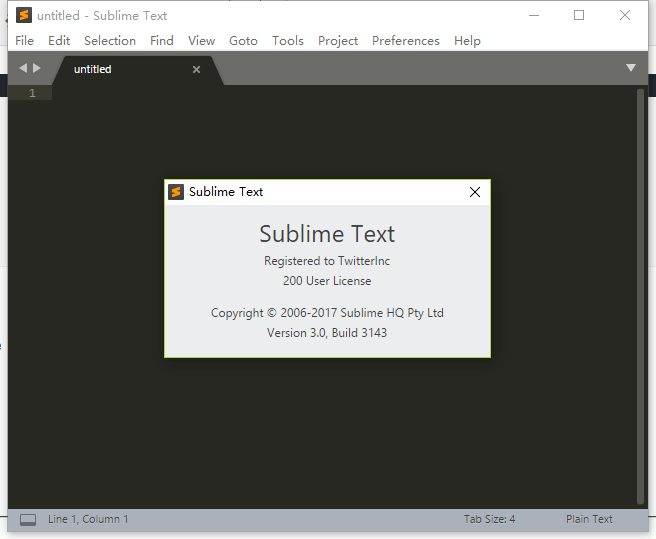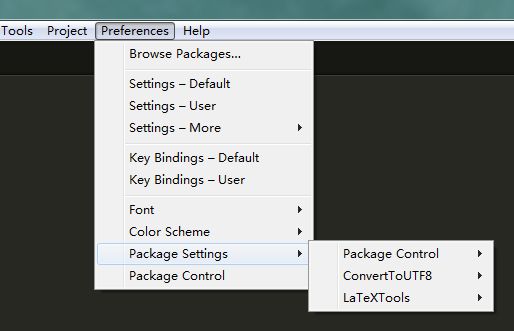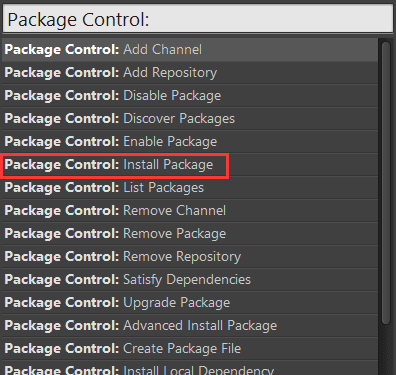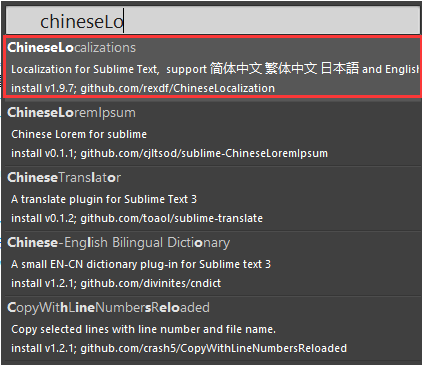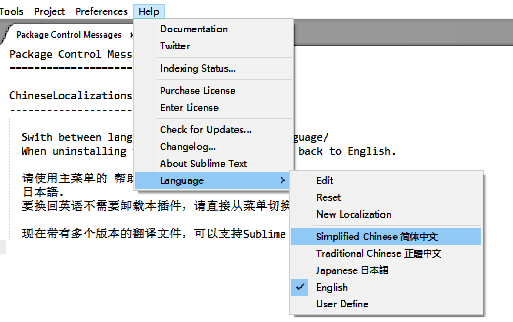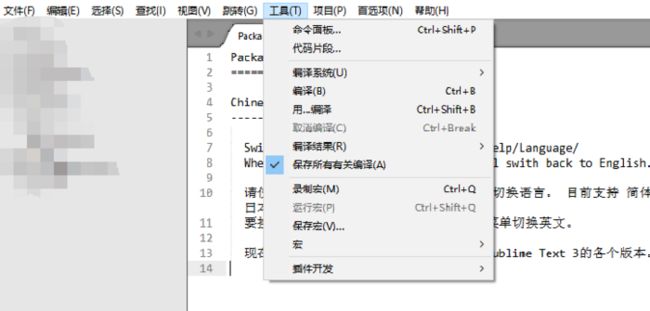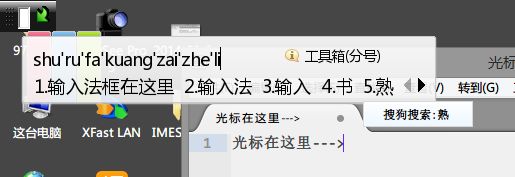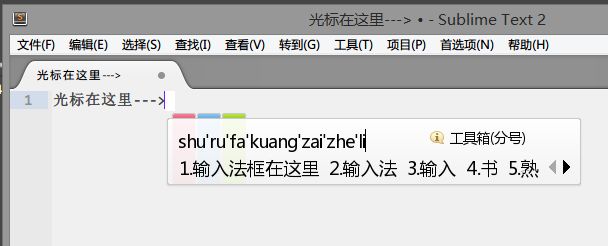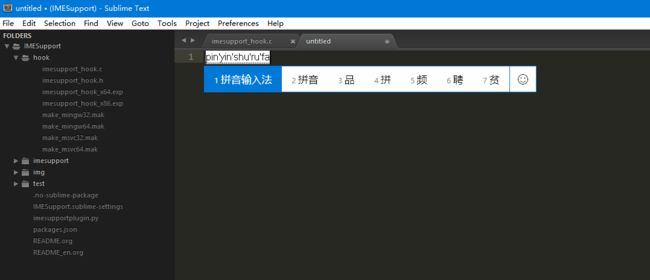Sublime Text:一款具有代码高亮、语法提示、自动完成且反应快速的编辑器软件,不仅具有华丽的界面,还支持插件扩展机制,用她来写代码,绝对是一种享受。相比于难于上手的Vim,浮肿沉重的Eclipse,VS,即便体积轻巧迅速启动的Editplus、Notepad++,在SublimeText面前大略显失色,无疑这款性感无比的编辑器是Coding和Writing最佳的选择,没有之一。
下载地址:https://www.sublimetext.com/3
注:可选安装版和便携版
必备组件
激活
注册码:
—– BEGIN LICENSE —–
TwitterInc
200 User License
EA7E-890007
1D77F72E 390CDD93 4DCBA022 FAF60790
61AA12C0 A37081C5 D0316412 4584D136
94D7F7D4 95BC8C1C 527DA828 560BB037
D1EDDD8C AE7B379F 50C9D69D B35179EF
2FE898C4 8E4277A8 555CE714 E1FB0E43
D5D52613 C3D12E98 BC49967F 7652EED2
9D2D2E61 67610860 6D338B72 5CF95C69
E36B85CC 84991F19 7575D828 470A92AB
—— END LICENSE ——
激活教程:
软件主界面——右下角help——Enter License
将上面的代码进去即可激活。
安装Package Control
Sublime Text的强大就是她拥有强大的课可扩展性。您可根据自己的需要安装不同的插件;这使得她变的无比强大的同时又不失轻便。
安装Sublime text 3插件很方便,可以直接下载安装包解压缩到Packages目录(菜单->preferences->packages)。
另一个简便方法就是使用Package Control组件安装。因为 Package Control 是 ST插件家族的大管家,所以我们很需要它!
安装教程:
https://packagecontrol.io/installation
如果看到了Package Control 则说明已经安装成功,安装成功以后便可以通过它来安装以及管理其他插件了。
使用方法:
Ctrl+Shift+P 调出小窗口,填上 install ,我们选择第一项:install Package 选项并回车,然后在列表中选中要安装的插件。
插件推荐
Chinese Localization
功能:汉化
点击Preferences下的Package Control后选择install package选项
输入Chinese Localization并选中(汉化包插件名)
安装成功后会跳出这个文件
然后设置汉化sublime3
汉化成功!
IMESupport
插件安装前:
插件安装后:
注意win10下需要用改版的IMESupport
下载地址:https://github.com/zcodes/IMESupport
注意:这是 chikatoike/IMESupport 的 fork 版本,所以不要使用 package_control 安装。直接将该项目克隆或是下载到 Sublime_Text_3_Install_Path/Data/Packages 目录下。
ClickableURLs
使用小插件ClickableURLs可以让文件中的URL能够点击。